Language функциясы
Қолданылады: Canvas қолданбалары
Жұмыс үстелі ағындары
Power Pages
Power Platform CLI
Ағымдағы пайдаланушының тіл тегін қайтарады.
Сипаттама
Language функциясы ағымдағы пайдаланушының тілін, сценарийін және аймағын тіл тегі түрінде қайтарады.
Тіл туралы ақпаратты бағдарламаны тілдер арасында теңшеу үшін пайдаланыңыз. Мысалы, Италияда және Францияда пайдаланылатын бағдарламаны жасап жатсаңыз, осы басқа орындардағы пайдаланушыларға итальян және француз тілдеріндегі жолдарды автоматты түрде көрсету үшін Language функциясын пайдалануға болады.
Тіл тегтері
Тіл тегі үш пішімнің бірінде болуы мүмкін:
| Қайтарылатын мән | Сипаттама |
|---|---|
| "lg‑RE" | lg — тілдің екі таңбалық аббревиатурасы және RE — аймақтың екі таңбалық аббревиатурасы. Бұл — ең жиі кездесетін қайтарылатын түр. Мысалы, "en-GB" Ұлыбритания үшін қайтарылады. |
| "lg" | lg — тілдің екі таңбалық аббревиатурасы. Бұл — Power Apps бағдарламасында тіл туралы ақпарат бар, бірақ нақты аймақ туралы ақпарат жоқ кезде пайдаланылатын пішім. |
| "lg‑scrp‑RE" | lg — тілдің екі таңбалық аббревиатурасы, scrp — сценарийдің төрт таңбалық аббревиатурасы және RE — аймақтың екі таңбалық аббревиатурасы. |
Power Apps бағдарламасында IETF BCP-47 тіл тегі пішімі пайдаланылады.
Қолдау көрсетілетін тіл тегтерінің тізімін көру үшін формула жолағында немесе кеңейтілген көріністе Value( "1", ) деп теріңіз және екінші аргумент үшін ұсынылатын тілдер тізімі арқылы айналдырыңыз.
Text және Value функциялары да тіл тегтерін пайдаланады. Бұл функцияларды орналасқан жерге негізделіп мәтін жолдарын аудару үшін пайдаланыңыз. Бұл функцияларға тіл тегін өткізгенде және аймақ маңызды болмаса, тегтің тіл бөлігін ғана пайдалануға болады.
Синтаксис
Language()
Мысалдар
Пайдаланушының тілі
Хост операциялық және және/немесе шолғыш орын үшін әдепкі орынды пайдалануда деп есептеледі.
| Формула | Орналасқан жері | Қайтарылатын мән |
|---|---|---|
| Language() | Лиссабон, Португалия | "pt-PT" |
| Language() | Рио-де-Жанейро, Бразилия | "pt-BR" |
| Language() | Атланта, АҚШ | "en-US" |
| Language() | Манчестер, Ұлыбритания | "en-GB" |
| Language() | Париж, Франция | "fr-FR" |
| Language() | Розау, Доминика | "en" |
| Language() | Белград, Сербия | "sr-cyrl-RS" немесе "sr-latn-RS", пайдаланушының жүйе параметрлеріне байланысты |
Локализация кестесі
Локализацияға қолданатын қарапайым тәсіл — автор анықтаған TextID идентификаторын пайдаланушы тілі үшін аударылған мәтінге салыстыратын Excel электрондық кестесі. Осы кесте үшін жинақты немесе кез келген басқа деректер көзін пайдалануға болғанымен, біз Excel файлын таңдадық, өйткені аудармашылар оны бағдарламадан тыс оңай өңдей және басқара алады.
Excel бағдарламасында келесі кестені жасаңыз:
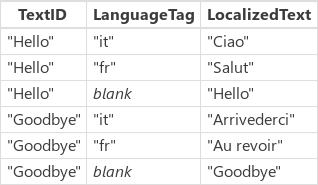
Осы тіл үшін арнайы мәтін жолы табылмаса, әдепкі бойынша, Тіл бағаны үшін blank мәні бар жазба пайдаланылады. Бұл жазба осы TextID үшін барлық басқа жазбалардан кейін көрінуі керек.
Біздің мақсаттар үшін аймақтың емес, тек орналасу тіліне қарауымыз керек. Аймақ маңызды емес болса, жоғарыдағы кестеге толық тіл тегі мәнін қосатын едік.
Мұны тиісті Excel кестесіне айналдыру үшін Кірістіру таспасын, Кесте пәрменін пайдаланыңыз. Әдепкі бойынша, ол Table1 деп аталады, бірақ Кесте құралдары/дизайн таспасы және шеткі сол жақтағы Кесте атауы: мәтін жолы арқылы оны қалауыңызша атай аласыз.
Excel файлын жергілікті файл жүйесіне сақтаңыз.
Power Apps ішінде, оң жақ тақтада, Деректер көздері қойыншасын басыңыз немесе түртіңіз, содан кейін Деректер көзін қосу пәрменін басыңыз немесе түртіңіз.
Бағдарламаға статикалық деректерді қосу пәрменін басыңыз немесе түртіңіз, сақтаған Excel файлын басыңыз немесе түртіңіз, содан кейін Ашу пәрменін басыңыз немесе түртіңіз.
Жасаған кестені таңдаңыз, содан кейін Қосылу пәрменін басыңыз немесе түртіңіз.
Бағдарламада бұрын "Hello" мәтінін пайдаланған жерде, оның орнына мына формуланы пайдаланыңыз:
- LookUp(1-кесте, TextID = "Сәлеметсіз бе" && (LanguageTag = Left( Language(), 2 ) || IsBlank( LanguageTag ))).LocalizedText
Бұл формула пайдаланушы тілі үшін тиісті LocalizedText мәнін іздейді және ол табылмаса, әдепкі blank нұсқасын пайдаланады.
Басқа тілдерге аударылған жолдар сіздің тіліңізге қарағанда едәуір ұзынырақ болуы мүмкін екенін ескеріңіз. Көп жағдайларда, пайдаланушы интерфейсіндегі жолдарды көрсететін белгілер мен басқа элементтер сыйдыру үшін кеңірек болуы керек.
Translation service
Microsoft Translator қызметі сияқты аударма қызметін пайдаланып мәтінді талап бойынша аударуға болады:
- Power Apps ішінде, оң жақ тақтада, Деректер көздері қойыншасын басыңыз немесе түртіңіз, содан кейін Деректер көзін қосу пәрменін басыңыз немесе түртіңіз.
- Microsoft Translator қызметін басыңыз немесе түртіңіз.
Бағдарламада бұрын "Hello" мәтінін пайдаланған жерде, оның орнына мына формуланы пайдаланыңыз:
- MicrosoftTranslator.Translate( "Hello", Language() )
Microsoft Translator қызметі Language функциясы қайтаратынмен бірдей тіл тегтерін пайдаланады.
Алдын ала аударылған мәтін жолдарының кестесін пайдаланатын алдыңғы мысалмен салыстырғанд, бұл тәсілдің біраз кемшіліктері бар:
- Желі арқылы қызметті шақыру қажет болғандықтан, аударудың аяқталуына біраз уақыт кетеді. Бұл бағдарламада аударылған мәтіннің кешігіп көрінуіне әкеледі.
- Аударма механикалық болады және сіз күткендей болмауы мүмкін немесе бағдарламаңыздағы жағдай үшін ең жақсы таңдау болмауы мүмкін.
Кері байланыс
Жақында қолжетімді болады: 2024 жыл бойы біз GitHub Issues жүйесін мазмұнға арналған кері байланыс механизмі ретінде біртіндеп қолданыстан шығарамыз және оны жаңа кері байланыс жүйесімен ауыстырамыз. Қосымша ақпаратты мұнда қараңыз: https://aka.ms/ContentUserFeedback.
Жіберу және пікірді көру